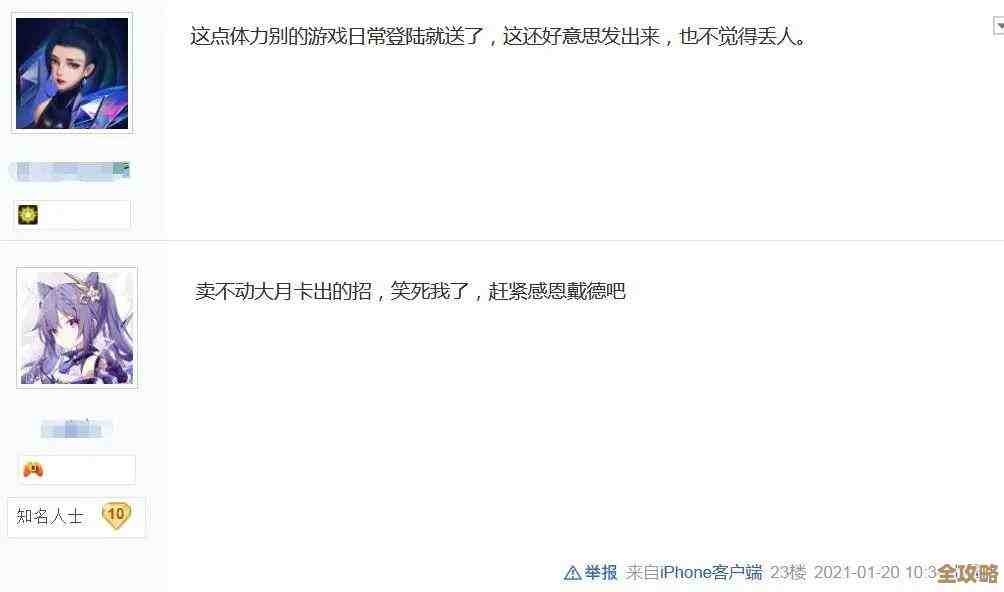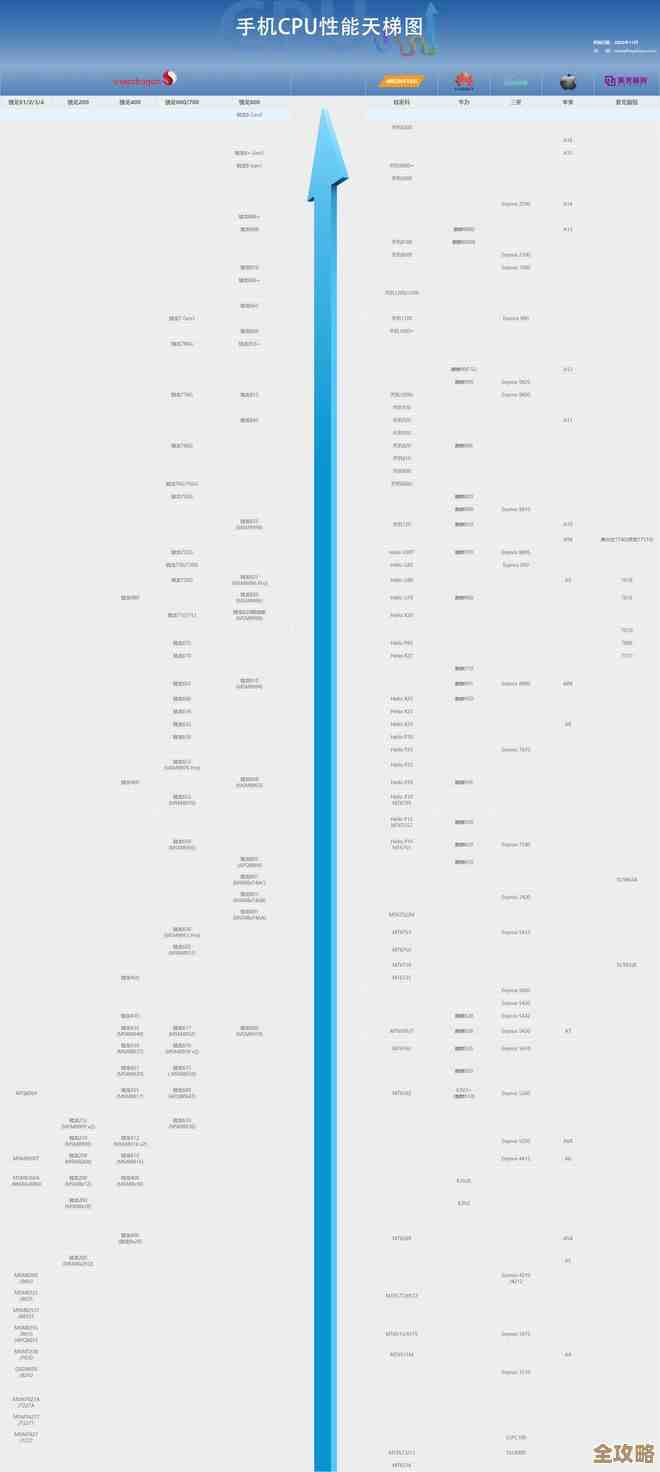电脑截屏功能全解析:掌握快捷方式和实用技巧
- 游戏动态
- 2025-10-15 20:10:41
- 15
哎,说到电脑截屏,这玩意儿吧,感觉人人都会用,但你真的把它用透了吗?我有时候就在想,明明那么多方便的法子,为啥好多人还停留在“打开聊天软件,再咔嚓一下”这种最原始的阶段…… 今天咱就随便聊聊,不整那些教科书式的条条框框,就说说我自个儿摸索出来的一些门道和那种“哎?原来还能这样!”的瞬间。
先说说最基础的,Windows自带的那个截图工具,其实藏着不少花样,快捷键Win + Shift + S,这个估计不少人知道了,呼出那个小菜单,能选矩形、窗口、还是全屏,但你知道吗,截完以后,它不会像以前那样直接弹出个窗口让你保存,而是在右下角弹个小通知,你点一下,才进到编辑界面,这个设计吧,一开始我觉得有点脱裤子放屁,多一步操作,但用惯了发现,它其实是让你快速连续截好几张,最后再统一处理,反而利索了,而且那个编辑界面里,除了画笔画框,现在还能直接复制文本!对,就是图片里的文字,它能给你识别出来,这个对于摘录网页上不让复制的资料,简直救命。
再说说全屏截屏,就那个PrintScreen键,我电脑上这个键,都快被我按秃噜皮了,但很多人可能没留意,现在Win10、Win11里,你光按PrintScreen,它默认是把图存到“图片”文件夹里的“屏幕截图”子文件夹,并不会直接进剪贴板,你要是想直接粘贴到微信里,得用Win + PrintScreen组合键,这个细节,我当初也是搞混了好几次,还纳闷怎么截图没了…… 这种小坑,没人提醒真得自己踩一脚才记得住。
苹果Mac那边呢,快捷键是Shift + Command + 4,这个老生常谈了,但我特别喜欢它的一点是,按下快捷键后,鼠标变成个带坐标的小十字,这时候你除了拖选区域,还能按一下空格键!一按,鼠标就变成个小相机图标,然后你移到任何一个打开的窗口上,窗口会高亮,点一下,就只截取那个窗口的图,边缘还自动带一圈淡淡的阴影,显得特别精致,这种细节上的优雅,真的很“苹果”,有时候我截个软件界面发给人,就爱用这个,显得专业点儿,哈哈。
系统自带的工具,功能上总归有点局限,比如你想截个长网页,就是那种需要滚动屏幕才能看完的,上面说的就都不灵了,这时候就得靠浏览器插件或者第三方软件了,我试过好几个,最后留在电脑里的是Snipaste和PicPick,Snipaste这名字有点拗口,但它的“贴图”功能绝了,你截完图,按一下F3,截图就像一张便签纸一样“贴”在你屏幕的最前面,你可以随意移动它、缩放它,半透明地悬停在任何窗口之上,这有啥用?比如你要对照着图片在另一个软件里打字,或者临时参考个资料,就不用来回切换窗口了,效率飙升,我第一次用的时候,感觉就像发现了新大陆,兴奋地给同事演示了半天。
还有啊,有时候截图不是为了保存,就是为了临时沟通,像QQ和微信自带的截图(Ctrl + Alt + A 和 Alt + A),虽然功能简单,但胜在方便,截完直接就能画箭头、打字、打马赛克,然后发送,微信截图那个圆形和矩形的工具,我老是点错,它的逻辑有点怪,需要适应一下,但那个马赛克笔,力度掌握不好就容易糊成一团,或者打得不彻底,这点希望以后能优化下吧。
说到不完美,我电脑里还装了个超级古老的软件叫HyperSnap,还是大学时搞论文用的,现在偶尔打开,界面土得掉渣,像素风似的,但它有个功能我一直没找到替代品:能截取DirectX、OpenGL渲染出来的游戏画面,很多现代截图工具对游戏窗口束手无策,它就还能派上用场,虽然一年用不了一两次,但就是舍不得删,算是一种…… 情怀?
呢,截屏这个事,看似小,里面门道还挺多,关键是找到适合自己习惯的那一套组合拳,可能你今天看了我说的,会想去试试那个贴图功能,或者发现原来PrintScreen键还有两种按法,这就够了,工具嘛,就是用着顺手最重要,没必要追求把所有功能都记住,好了,啰嗦了这么多,希望能给你带来一点点小启发,或者至少,让你下次截图的时候,能多一个选择。
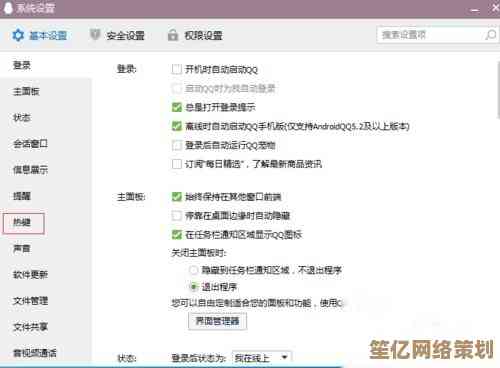
本文由巫志学于2025-10-15发表在笙亿网络策划,如有疑问,请联系我们。
本文链接:http://www.haoid.cn/yxdt/27234.html